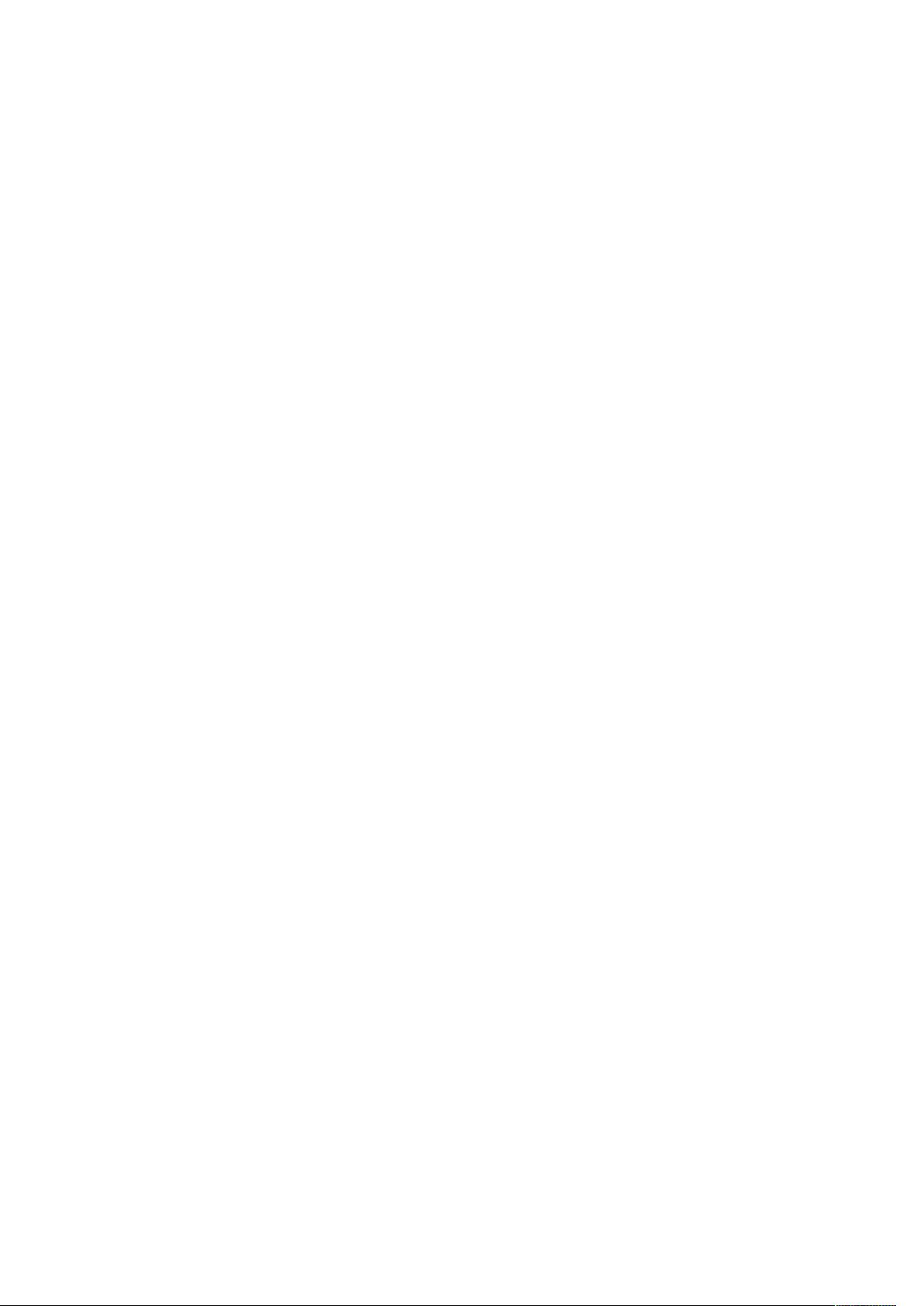提升效率:Word和Excel常用快捷键大全
需积分: 9 183 浏览量
更新于2024-10-09
收藏 38KB DOC 举报
本文档详细介绍了Word和Excel中常用快捷键的使用方法,旨在帮助用户提升在Microsoft Office软件中的操作效率。通过掌握这些快捷键,无论是处理文档中的文字格式、布局调整,还是进行查找、复制、粘贴、打印等基础操作,都可以大大简化工作流程。
在Word部分,我们有:
1. **Ctrl+A**:全选文本,方便快速执行批量操作。
2. **Ctrl+B**:设置粗体,用于强调重要文字。
3. **Ctrl+C** 和 **Ctrl+V**:分别代表拷贝和粘贴,是文档编辑中最常用的功能。
4. **Ctrl+D**:选择字体格式,可以快速更改字体属性。
5. **Ctrl+E**:居中对齐,确保文本视觉上的平衡。
6. **Ctrl+F** 和 **Ctrl+G**:分别用于查找和定位,提高搜索精准度。
7. **Ctrl+H**:替换功能,快速替换指定文本或格式。
8. **Ctrl+I**:斜体设置,用于轻度强调。
9. **Ctrl+J**:两端对齐,使文本均匀分布左右边界。
10. **Ctrl+K**:创建超级链接,便于跳转到其他位置或网页。
11. **Ctrl+L** 和 **Ctrl+R**:左对齐和右对齐,控制文本的对齐方式。
12. **Ctrl+M**:左缩进,便于层次结构管理。
13. **Ctrl+N**:新建文档,开始新的创作。
14. **Ctrl+O**:打开文档,管理多个文件。
15. **Ctrl+P**:打印预览和实际打印操作。
16. **Ctrl+S**:保存文档,确保工作成果。
17. **Ctrl+T**:首行缩进,调整段落开头的间距。
18. **Ctrl+U**:添加下划线,增加文本的视觉标识。
19. **Ctrl+X** 和 **Ctrl+Y**:剪切和重复操作,用于编辑和复用文本。
20. **Ctrl+Z**:撤销上一步操作,随时修改错误。
21. **Ctrl+0、Ctrl+1、Ctrl+2...**:切换行距,灵活控制文本间距。
22. **Ctrl+=** 和 **Ctrl+Shift+=**:切换下标和上标,支持数学公式和科学表达。
23. **Ctrl+Shift+A** 和 **Ctrl+Shift+I**:大写和斜体切换,适用于标题和强调。
24. **Ctrl+Shift+C** 和 **Ctrl+Shift+V**:格式化拷贝和粘贴,保持原始格式。
25. **Ctrl+Shift+T** 和 **Ctrl+Shift+U**:减小首行缩进和取消下划线。
Excel快捷键同样实用,如:
1. **Alt+Shift+A**:显示所有列标题,方便数据查看。
2. **Alt+Shift+C**:关闭单元格预览模式。
3. **Alt+Shift+D**:插入当前日期,常用于记录时间戳。
4. **Alt+Shift+E**:编辑邮件合并数据,处理批量数据处理。
5. **Alt+Shift+F**:插入合并域,自动化数据填充。
6. **Alt+Shift+K**:预览邮件合并结果。
7. **Alt+Shift+L**:显示或隐藏列,便于数据管理和查看。
8. **Alt+Shift+M**:打印已合并的工作表。
9. **Alt+Shift+N**:合并单元格,进行数据合并。
10. **Alt+Shift+O**:标记表格的行列标题,便于导航。
11. **Alt+Shift+P**:插入页码,方便文档编号。
12. **Alt+Shift+R**:链接页眉和页脚,统一文档格式。
13. **Alt+Shift+T**:插入当前时间,可用于记录操作时间。
14. **Alt+Shift+U**:更新单元格值,刷新数据。
15. **Alt+Shift+X**:标记索引条目,用于目录制作。
16. **Alt+Shift+1-3**:显示不同级别的标题,用于创建层级结构。
这些快捷键的熟悉和运用,能够显著提高你在Word和Excel中的工作效率,让日常办公更加便捷高效。无论是文字编辑、表格处理还是数据管理,都能通过快捷键轻松完成。掌握它们,无疑会让你在数字化工作环境中游刃有余。
2021-10-26 上传
2021-10-08 上传
2024-04-29 上传
2021-09-27 上传
2021-10-08 上传
2021-10-08 上传
2021-09-27 上传
2022-07-07 上传
everynetname
- 粉丝: 0
最新资源
- 微波网络分析仪详解:概念、参数与测量
- 从Windows到Linux:一个UNIX爱好者的心路历程
- 经典Bash shell教程:深入学习与实践
- .NET平台入门教程:C#编程精髓
- 深入解析Linux 0.11内核源代码详解
- MyEclipse + Struts + Hibernate:初学者快速配置指南
- 探索WPF/E:跨平台富互联网应用开发入门
- Java基础:递归、过滤器与I/O流详解
- LoadRunner入门教程:自动化压力测试实践
- Java程序员挑战指南:BITSCorporation课程
- 粒子群优化在自适应均衡算法中的应用
- 改进LMS算法在OFDM系统中的信道均衡应用
- Ajax技术解析:开启Web设计新篇章
- Oracle10gR2在AIX5L上的安装教程
- SD卡工作原理与驱动详解
- 基于IIS总线的嵌入式音频系统详解与Linux驱动开发